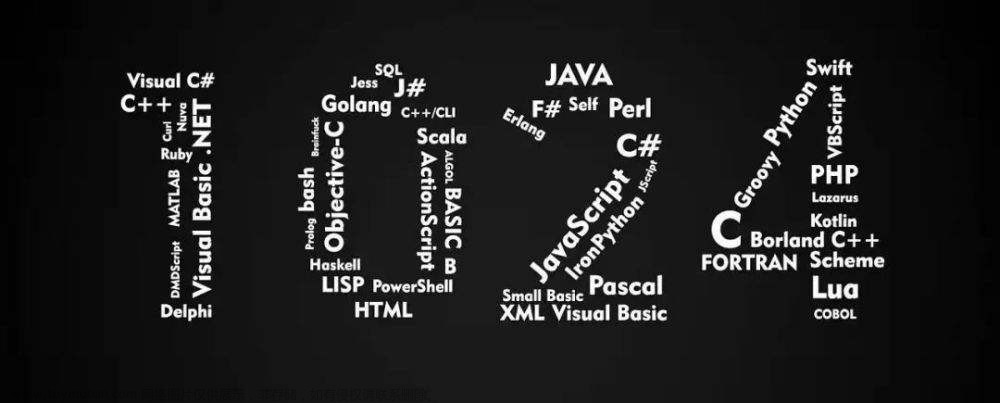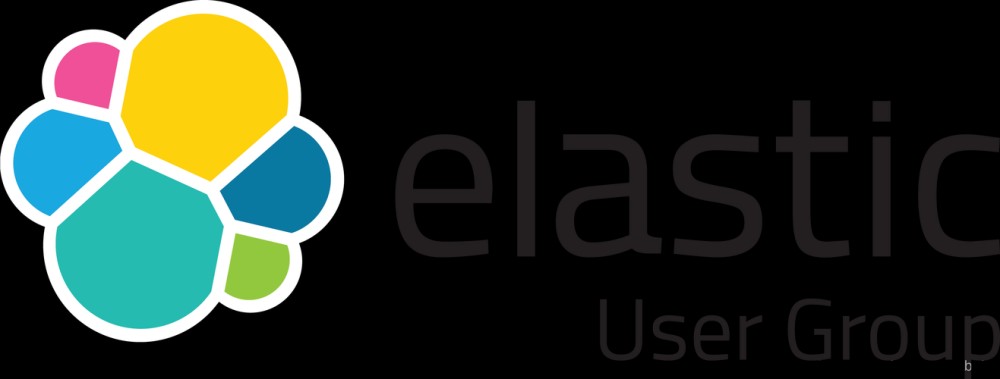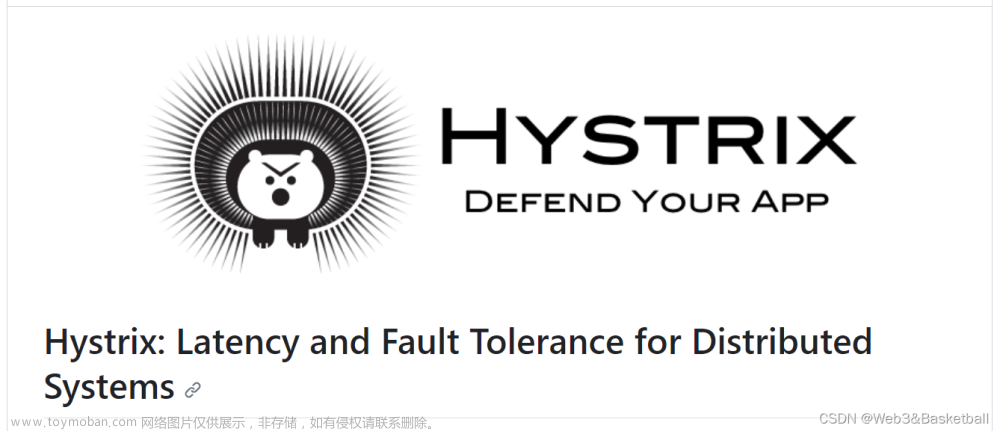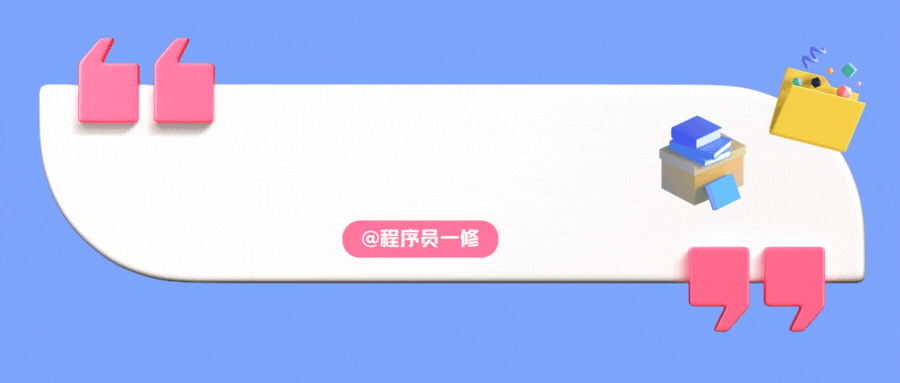一、下载vscode
进入vscode官网,因为使用的是ubuntu系统所以下载.deb文件。vscode官网链接如下所示:
Visual Studio Code - Code Editing. Redefined
将安装包下载在Download(下载)目录下

二、安装vscode
1. 打开终端进入Download(下载)目录

2. 执行本地安装命令
sudo dpkg -i code_1.83.1-1696982868_amd64.deb

3. 打开vscode软件
a. 在终端执行code命令打开软件
b. 在显示应用程序中的vscode右健添加到收藏夹。
三、安装vscode插件(适合C/C++)
1. C/C++:必须安装的插件。可对 C 和 C++ 代码进行调试支持、智能提示、代码重构、代码格式化等重要基础功能
2. Code Runner:支持代码运行的插件。
3. Include AutoComplete:自动头文件包含 。
4. GBKtoUTF8:将代码GBK格式转换为UTF8的格式。
5. C/C++ Snippets:即 C/C++重用代码块。提供了许多常见的代码片段,例如if/else语句、循环语句、函数定义、数组操作等等。
6. Rainbow Brackets:彩虹花括号,有助于阅读代码。
7. Code Autocomplete,自动补全插件。
8. C/C++ Advanced Lint : C/C++静态检测 插件。可以在编译前检查代码中的潜在错误,并提供错误提示和建议。它还支持多种编译器,包括 GCC、Clang 和 MSVC。
9. DeviceTree:设备树语法插件。


四、设置vscode编译环境
对于刚下载好的vscode中的代码格式不一定是适合自己平时的阅读习惯和编码习惯所以需要进行相应的设置。初始化的代码样式如下图所示:

1. 设置字体的样式
在VSCode中,可以通过两种方式打开用户设置,一种是通过命令面板(Ctrl+Shift+P)输入"Preferences: Open User Settings"。
另一种方式是通过"File"菜单中的"Preferences"子菜单打开"Settings"面板,点击右上角的"Open Settings (JSON)"进入用户设置编辑界面。
a. 设置字体大小
{
"editor.fontSize": 18
}b. 设置字体系列(可选)
{
"editor.fontFamily": "Consolas, 'Courier New', monospace"
}"editor.fontFamily"被设置为Consolas、Courier New和系统默认monospace字体的联合使用
c. 设置字体加粗(可选)
{
"editor.fontWeight": "bold"
}2. 改变tab键的空格数
a. 单次修改

在窗口顶部出现操作面板,在其中选择使用“Tab”缩进之后会接着出现从1-8这几个数字的选项。只需要选择4就可以设置tab键输入的空格数为4个了,但是该方法只是用于当前文件。
b. 永久修改
点击顶部状态栏之中的文件选项,然后在其下拉列表内依次选择首选项-设置将编辑器设置窗口打开。

只需要在该输入框之中将值改成4就可以修改制表符空格数量为4个了,但是输入浮点数或者不是数字的字符就是会出现报错提示。
如果想要看更加细致的文章可以参考下面作者写的文章,内容非常详细:文章来源:https://www.toymoban.com/news/detail-753048.html
【精选】Linux 之 Ubuntu 代码开发工具 Visual Studio Code(VSCode) 的安装与一些常用插件配置的简单整理_visual studio ubuntu_仙魁XAN的博客-CSDN博客文章来源地址https://www.toymoban.com/news/detail-753048.html
到了这里,关于ubuntu下安装vscode(C/C++)的文章就介绍完了。如果您还想了解更多内容,请在右上角搜索TOY模板网以前的文章或继续浏览下面的相关文章,希望大家以后多多支持TOY模板网!